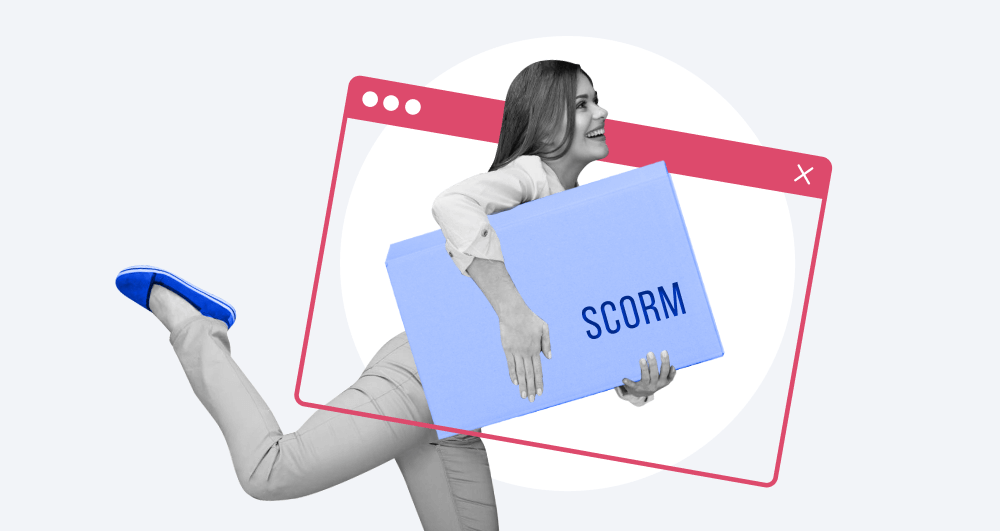
Crear contenido SCORM no tiene por qué ser un reto para las organizaciones y educadores que quieran implementar programas de capacitación en este formato ampliamente utilizado.
En este artículo veremos cómo hacer un SCORM. Aprenderás cómo convertir una presentación de PowerPoint en un curso e-learning, convertir el curso en un paquete SCORM y, finalmente, subirlo a tu Sistema de Gestión de Aprendizaje (LMS) en tres simples pasos. Además te mostraremos cómo hacer tu contenido SCORM más atractivo.
¿Qué es un paquete SCORM?
Un paquete SCORM (Sharable Content Object Reference Model por sus siglas en inglés) es un formato estandarizado utilizado en el ámbito del e-learning para compilar y entregar contenido de aprendizaje.
La serie de estándares y especificaciones técnicos que conforman el SCORM aseguran su interoperabilidad y compatibilidad entre diversos sistemas de gestión de aprendizaje (LMS) y otros contenidos de e-learning.
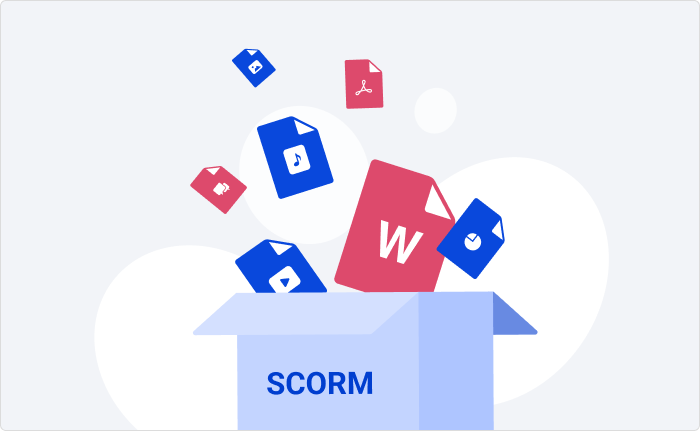
Un paquete SCORM consiste en una colección de archivos digitales (HTML, XML, archivos multimedia, etc.) organizados en una estructura específica, junto con metadatos que describen el contenido y cómo debe de ser presentado y monitorizado dentro del ámbito del aprendizaje.
¿Por qué es importante el SCORM?
Este formato se utiliza ampliamente dentro de la formación corporativa, la educación, la enseñanza y otros contextos en los que el contenido de e-learning necesita ser distribuido y consumido en distintos sistemas de gestión de aprendizaje y plataformas.
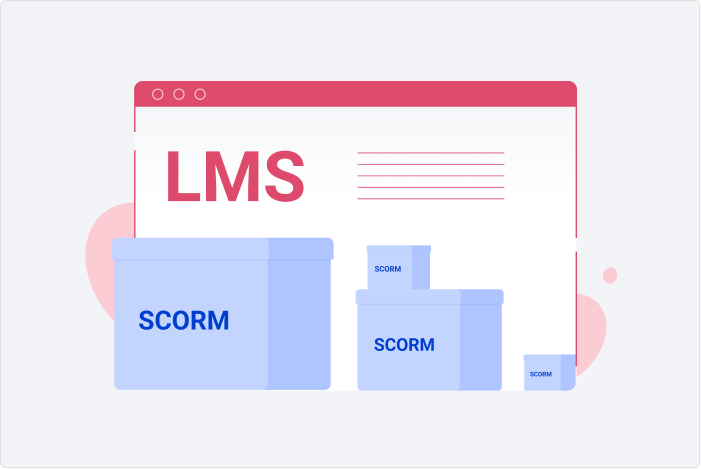
Al seguir el mismo estándar, los editores SCORM y las herramientas de autor aseguran que los contenidos creados por las organizaciones puedan usarse en cualquier plataforma que soporte dicho formato, lo que lo convierte en una valiosa herramienta para crear y distribuir experiencias de aprendizaje consistentes.
Componentes de un paquete SCORM
Todos los elementos que conforman un paquete SCORM trabajan en conjunto para ofrecer una experiencia de aprendizaje estructurada y estandarizada. Las herramientas para crear SCORM cuentan con todas las capacidades integradas que aseguran la intercompatibilidad que caracteriza a este formato.
Prueba la herramienta de e-learning
iSpring Suite te permite crear un paquete SCORM fácilmente en pocos pasos
A continuación revisamos algunos de los elementos clave.
Manifest File
Se trata de un archivo XML clave que sirve como mapa de ruta para todo el paquete SCORM. Define la estructura de los contenidos, incluído los módulos de organización, las lecciones, los quizzes y otros componentes.
También contiene metadatos como el título, la descripción, el autor y la versión.
Recursos
Se trata de los archivos que conforman el contenido de aprendizaje como tal. Esto incluye archivos o páginas en HTML, archivos multimedia (imágenes, audio, video), archivos de JavaScript para la interactividad, así como otros recursos.
Organización y estructura
Al crear un SCORM, el archivo manifest típicamente define la organización del contenido en módulos, unidades, lecciones y otras secciones. También especifica el orden en el que se deben presentar los contenidos, incluída la navegación entre las distintas secciones.
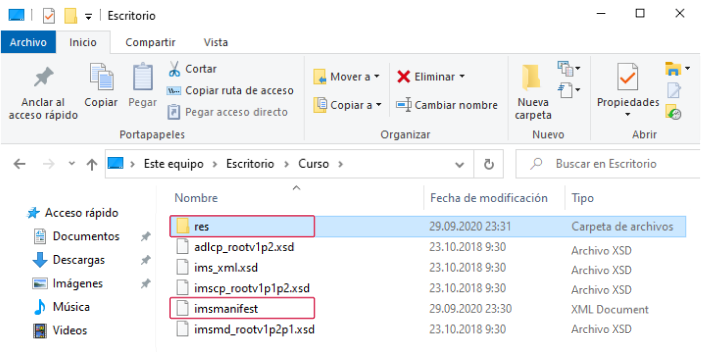
Evaluaciones y quizzes
El software para crear paquetes SCORM permite incluir evaluaciones, quizzes, encuestas y otros elementos interactivos. Estos elementos pueden ser definidos dentro del archivo manifiesto o pueden referenciarse desde fuentes externas.
Crear un curso con SCORM permite aprovechar todos estos elementos interactivos para ofrecer una experiencia de aprendizaje más atractiva para los participantes.
Seguimiento y comunicación
SCORM incluye una serie de protocolos de comunicación que le permiten al LMS dar seguimiento a las interacciones de los estudiantes con los contenidos.
Esto es esencial para generar los reportes del progreso del estudiante, el estatus de cumplimiento y los resultados de las evaluaciones.
Criterios de cumplimiento y éxito
Al crear un curso con SCORM, es posible definir los criterios de cumplimiento y éxito para el contenido. Estos criterios ayudan a determinar cuándo el estudiante ha completado el contenido y si ha cumplido con los objetivos de aprendizaje deseados.
Controles de navegación
Una herramienta de autor que soporte SCORM cuenta con controles de navegación, tales como botones para avanzar y retroceder, lo que le permite al estudiante explorar el curso de manera estructurada.
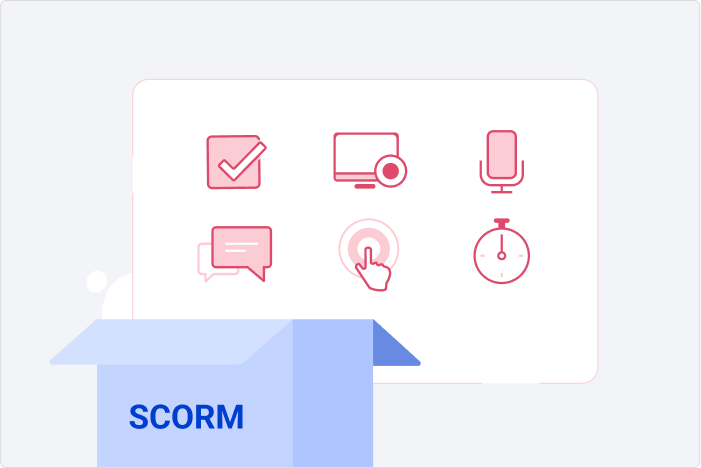
Todos para uno y uno para todos
Estos elementos trabajan en conjunto para crear un paquete estandarizado y reproducible de e-learning que puede compartirse a través de plataformas LMS que cumplan con SCORM.
Esto asegura un nivel de consistencia y estandarización, sin importar la herramienta utilizada por la organización o empresa.
Cómo hacer un paquete SCORM
Ahora que conoces las características principales de este marco de trabajo, es momento de conocer cómo crear contenido SCORM. Te darás cuenta que es más fácil de lo que crees.
Además, existen actualmente diversas herramientas para crear contenidos SCORM gratis, así como plataformas online.
Paso 1. Crea un curso en PowerPoint
Sólo toma dos “ingredientes” para crear un curso SCORM: una presentación en PowerPoint y una muestra gratis de iSpring Suite, una herramienta de autoría de e-learning que cuenta con todas las funciones necesarias que permite crear cursos de formación de forma efectiva.
Equipado con estos instrumentos, no solamente puedes crear un archivo SCORM que es compatible con tu LMS sino que también puedes convertir tus diapositivas usuales de PowerPoint en un curso real de e-learning, incrementando significativamente la atención de tus estudiantes y el nivel de retención del conocimiento. Aquí tienes los sencillos pasos a seguir:
- Instala una versión de prueba de 14 días de iSpring Suite con todas las funciones disponibles.
- Usa PowerPoint para crear o editar la presentación de tu curso. Puede tener la extensión y los elementos que prefieras.
- Quizás te gustaría hacer tu presentación más atractiva agregando algunas interacciones. Para hacer esto, simplemente inserta una diapositiva vacía y selecciona algún elemento interactivo que quieras utilizar en la cinta de herramientas de iSpring Suite. Estas pueden ser:
- Interacciones
- Cuestionarios
- Simulación de diálogos
- Grabación de pantalla
- Video y narraciones de audio creadas directamente en el editor de video y audio incorporado
- Videos de YouTube
- Objetos Web y más
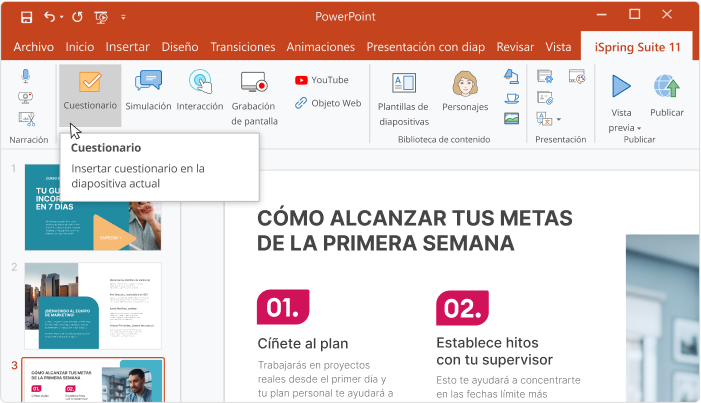
Crea una variedad de actividades interactivas para ayudar a tus estudiantes a digerir mejor la información
Paso 2. Convierte tu curso en formato SCORM
Cuando tu presentación esté lista, es momento de convertirla en archivo de formato SCORM:
- Haz clic en Publicar en la cinta de herramientas de iSpring Suite.
En la ventana Publicar la presentación, selecciona la pestaña LMS ubicada a la izquierda.
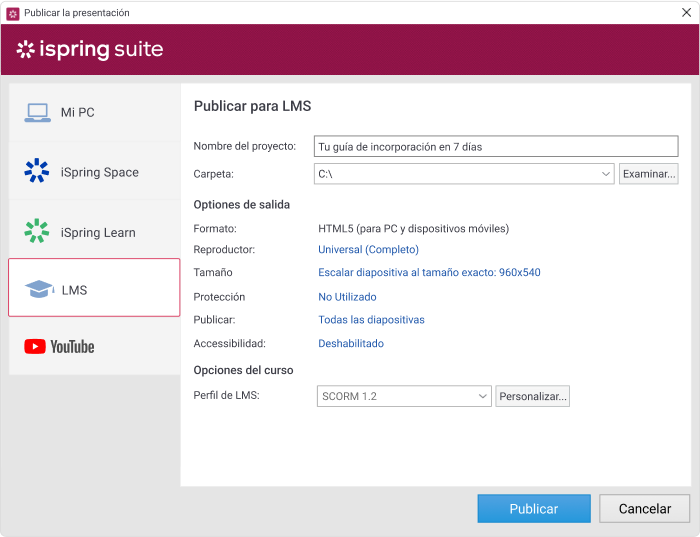
iSpring Suite te permite personalizar las opciones de salida para tu paquete SCORM
Aquí puedes escribir el nombre del proyecto y seleccionar la carpeta donde se guardará el paquete SCORM. Puedes dejar las opciones de salida configuradas por defecto o personalizarlas a tus necesidades.
En la lista desplegable de Perfil de LMS, elige el formato que tu LMS acepta: SCORM 1.2 o SCORM 2004.
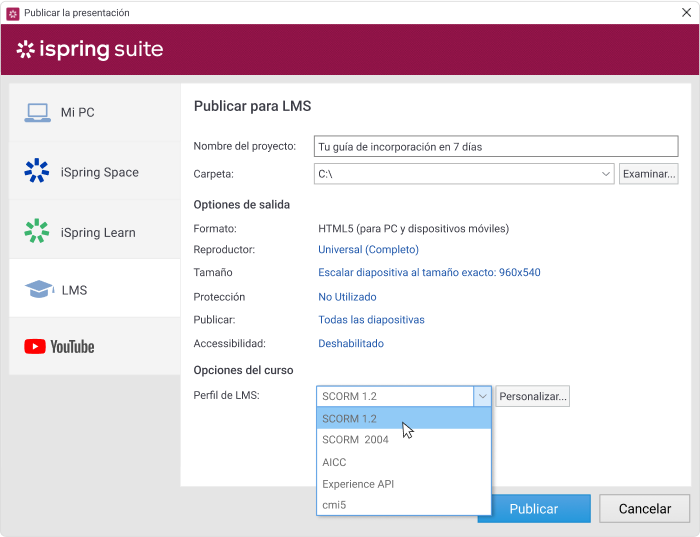
Elige el tipo de SCORM compatible con tu LMS
Haciendo clic en el botón Personalizar al lado de la lista desplegable, puedes configurar diferentes parámetros para evaluar el progreso y finalización de tus estudiantes: duración de la lección, puntaje de aprobación, cantidad mínima de diapositivas vistas para completar el curso, y más.
- Cuando todo esté configurado, haz clic en Publicar para convertir tu curso en un paquete SCORM.
Paso 3. Sube el curso SCORM a tu LMS
Los cursos creados en iSpring Suite son compatibles con cualquier LMS que acepte formato SCORM. Los ingenieros de iSpring han probado manualmente más de 160 LMS líderes en el mercado para asegurarse de que se reproduzcan, administren y monitoreen perfectamente los cursos creados con iSpring Suite.
Esto te da la tranquilidad de que tu curso puede ser visualizado correctamente en cualquier plataforma compatible.
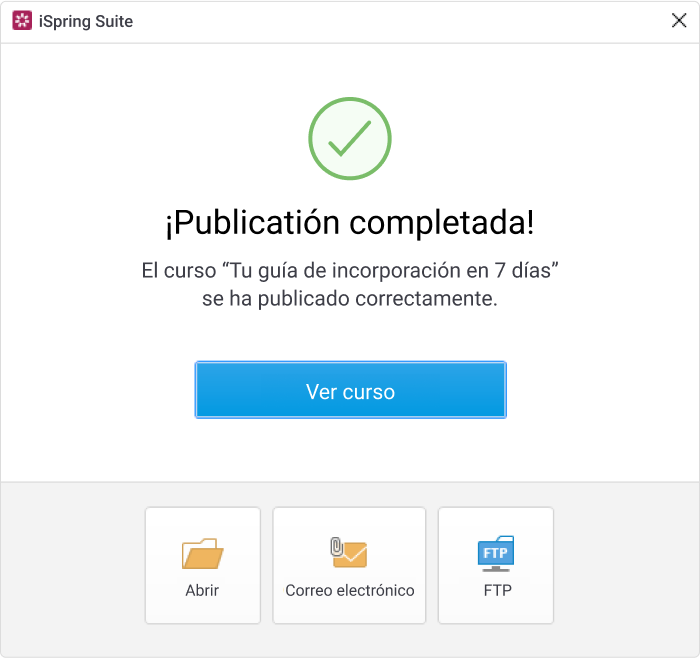
Tan pronto cuando hagas clic en el botón de Publicar, tu contenido en formato SCORM estará listo y guardado como un archivo ZIP. Ahora puedes subirlo a tu LMS o enviarlo a tus colegas vía email o con un servicio de intercambio de archivos. ¡Así de fácil es crear un SCORM gratis!
Preguntas frecuentes
¿Cómo funciona un paquete SCORM?
El paquete SCORM cuenta con estándares y especificaciones técnicas que permiten desarrollar y entregar contenidos de aprendizaje de manera consistente y organizada a través de una colección de archivos.
¿Qué es el modelo SCORM?
Se trata de un modelo de estandarización que asegura la presentación de contenidos de e-learning de manera organizada y consistente en cualquier plataforma que sea compatible.
¿Cuáles son los ejemplos de software para crear paquetes SCORM?
Entre las principales herramientas para crear cursos SCORM se encuentran:
- iSpring
- Talent LMS
- Articulate
- Adobe Captivate
- dominKnow
Consideraciones finales
Como puedes ver, aprovechar las potentes características de SCORM está al alcance de cualquier organización. Además, con las distintas herramientas disponibles, crear contenidos y cursos SCORM gratis es cuestión de tan solo unos clics.
Herramienta de autor para la creación rápida de cursos
Crea cursos y evaluaciones en línea en tiempo récord
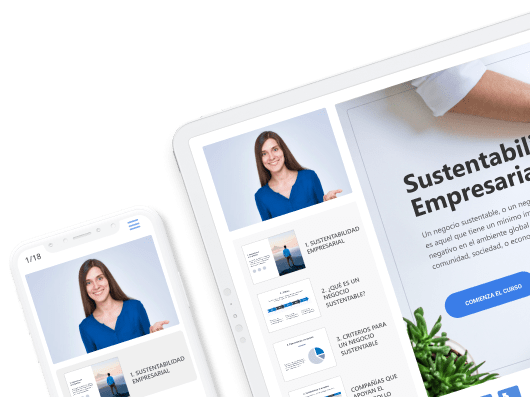
6 comentarios sobre “Cómo crear un paquete SCORM para tu LMS”
Deja una respuesta

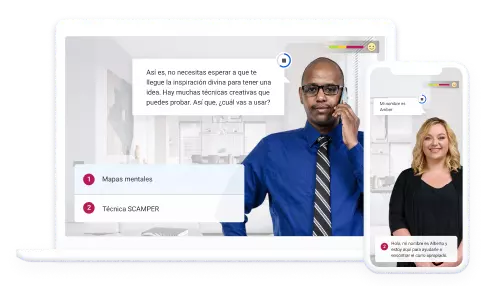
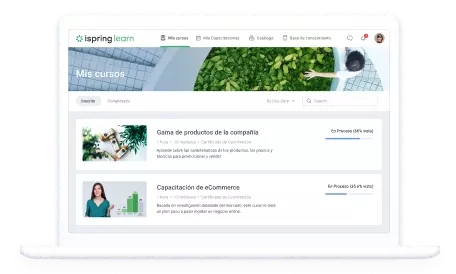
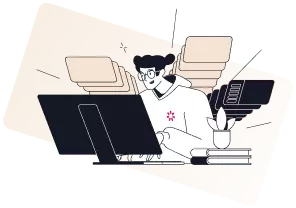

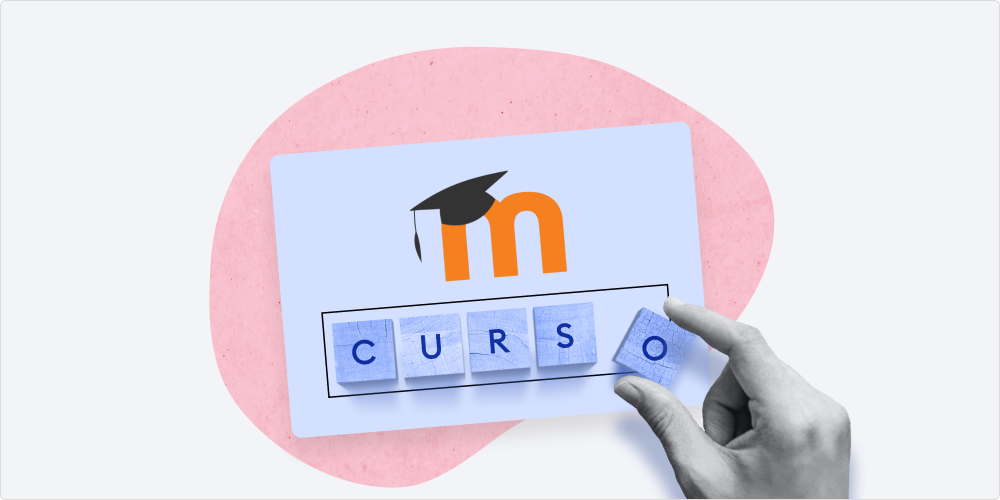
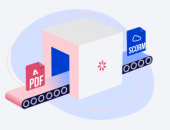
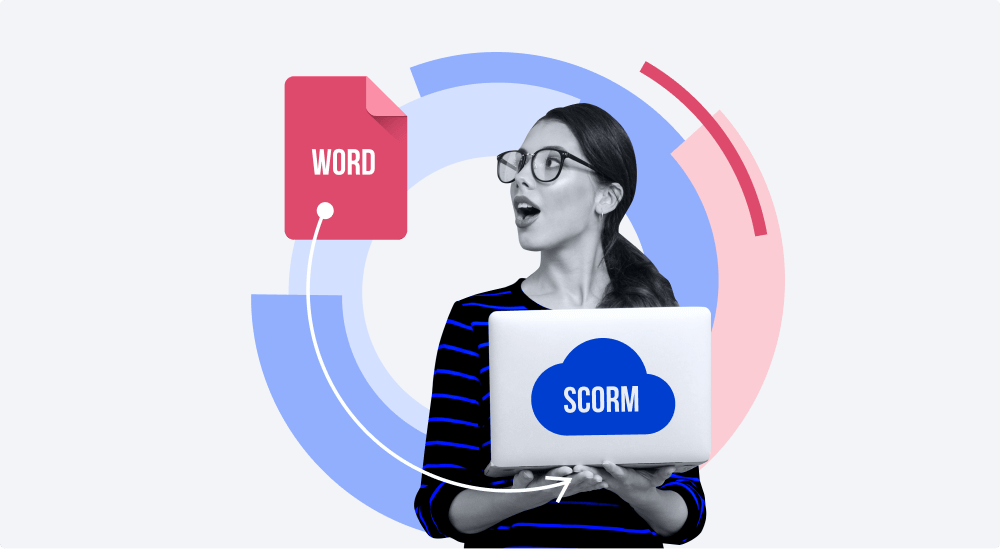
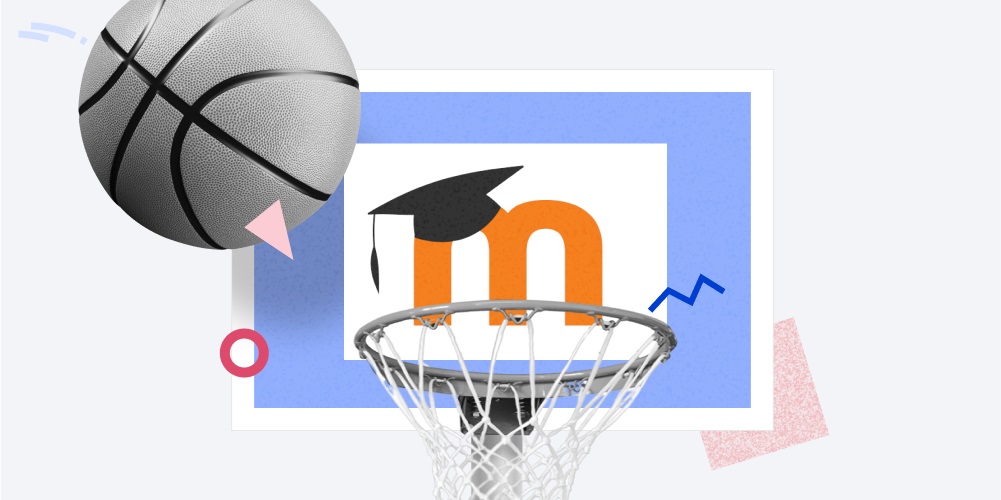

Puedo utilizarlo en otros formatos que no sea power point es decir un juego.creado en pascal podria utilizar su software para subirlo a mi LMS? Otra pregunta ¿como saber cual SCORM soports mi LMS?
Hola,
Debe ser una presentación de PowerPoint para poder crear un SCORM con iSpring Suite, pero si tienes juegos en Pascal, puedes intentar añadirlos como objetos web en las diapositivas para crear un SCORM después.
Para saber qué tipo de SCORM es compatible con tu LMS, puedes preguntar directamente al proveedor del LMS o simplemente envíanos un mensaje a support.
Espero que la información te sea útil.
Helen
Estoy probando ispringpage y cuando quiero subir un archivo zip a moodle me aparece el mensaje:
«Se encontró un archivo imsmanifest.xml pero no estaba en la raíz de su archivo zip. Por favor, vuelva a empaquetar su SCORM»
He vuelto a empaquetar pero aparece el mismo mensaje
Puedes explicarme a que se debe esto
Gracias
Hola Carlos,
Gracias por su mensaje.
¿Cómo crea el SCORM exactamente y qué tipo de SCORM selecciona: SCORM 1.2 o 2004? Le recomiendo ponerse en contacto con nuestro soporte tecnico enviando un mensaje a support.
Saludos!
Hola, estoy publicando los cursos en una web, pero no quiero que los usuarios reanuden, sino que el nuevo usuario comience de 0 ese curso. Entiendo que se queda guardado por las cookies, ¿hay algún parámetro que pueda cambiar?
Hola Adriel,
Si utiliza iSpring Suite, puede hacer unos cambios en el reproductor de iSpring como «Reanudar siempre».
Cualquier pregunta acerca de iSpring, la puede hacer escribiendo a support.
Alexandra